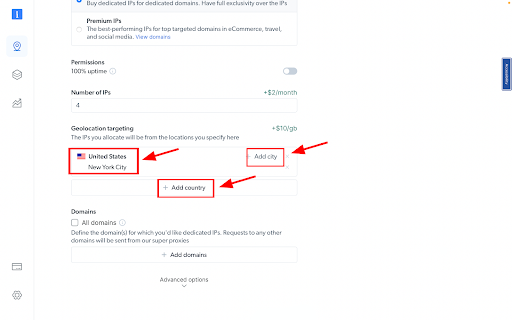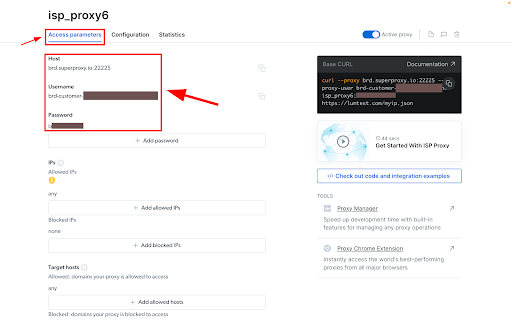Integração de proxies com o Octo Browser
O que é o Octo Browser?
O Octo Browser é um navegador antidetecção de última geração projetado para o gerenciamento fácil de múltiplas contas. Com o Octo Browser, você pode criar e gerenciar quantas contas desejar sem se preocupar com proibições de IPs ou custos adicionais. É uma ferramenta essencial para profissionais de marketing digital, de e-commerce e qualquer pessoa que precise manter várias identidades online. Principais recursos do Octo Browser O Octo Browser se destaca com seu gerenciamento exclusivo de impressões digitais e múltiplas contas, que permitem interações dinâmicas em plataformas como Amazon, Facebook e Google. Compatível com Windows, macOS Intel/Apple Silicon e LinuxBeta, ele é aprovado com segurança em testes de verificadores como Pixelscan e BrowserLeaks. Com opções de suporte robustas, incluindo sessões do TeamViewer, e ênfase na privacidade do usuário, ele foi projetado para uma navegação discreta e eficiente na web. OFERTA ESPECIAL: os primeiros 100 usuários que usarem o código promocional BRIGHTDATA receberão 4 dias de assinatura STARTER gratuitamente!
Aprenda a integrar o Octo Browser com os proxies da Bright Data.
Configuração de zona:
Navegue até a seção “Infraestrutura de proxy e scraping” e adicione uma nova zona designada para seu uso de proxy.
Seleção do tipo de proxy:
Selecione o tipo de proxy que você precisa. Neste exemplo, será selecionado “ISP”.
Especifique os domínios:
Utilize domínios específicos ou use “Todos os domínios” para apenas um IP para apontar para sites usando o mesmo IP.
Como acessar os dados do proxy:
Clique no nome da sua zona, navegue até a guia “Parâmetros de acesso” e anote as credenciais do proxy: — host — porta — nome de usuário — senha
Instalação do Octo Browser:
Cadastre-se para criar uma conta gratuita do Octo Browser.
Baixe o Octo Browser:
Baixe o Octo Browser de acordo com seu sistema operacional.
Abra a tarefa para realizar a configuração:
Abra a tarefa para a qual você gostaria de configurar proxies e vá até as configurações da tarefa.
Marque a opção Acessar sites por meio de proxies.
Agora, escolha a opção ‘Acessar sites por meio de proxies’.
Proxy e infraestrutura:
Volte para a seção “Infraestrutura de proxies e scraping”, selecione a guia “Gerenciador de proxies”, clique em “Instalar um novo Gerenciador de proxies” e vá até a seção de instalação. A partir daqui, baixe o instalador do Windows e, quando o download estiver concluído, execute o programa e aguarde a conclusão da instalação.
Painel do gerenciador de proxies:
Abra o painel do Gerenciador de proxies e clique em Iniciar. Aqui você pode ver as redes preferidas, que serão, por padrão, a Bright Data e o menu suspenso de zonas. Selecione Proxy de IPSs 1 e clique em Avançar.
Configuração:
Mantenha a configuração padrão de proxies do navegador e clique em Criar porta de proxy. E aí está: agora você pode começar a usar a porta executando o comando mostrado na seção de exemplo.
Adicione um endereço IP:
Certifique-se de copiar e salvar seu endereço IP, pois você o usará posteriormente para antibloqueio. Agora que a porta proxy foi criada, volte para o Octoparse. No menu à esquerda, clique em Novo e crie uma tarefa personalizada. Na seção de tarefas personalizadas, agora você pode inserir sua fonte de URL manualmente v Adicionaremos o URL manualmente, pois estamos apenas testando essa funcionalidade.
Cole o IP e a porta no Octoparse:
Volte para as configurações de proxy do Octoparse e use o IP e a porta do gerenciador de proxies que você configurou, clique em confirmar e salve.
Para verificar o uso do proxy:
Para confirmar o uso do seu proxy da Bright Data, você pode executar uma tarefa usando este URL: lumtest.com/myip.json Abra o navegador e confirme se o IP que você está recebendo está associado à sua configuração de proxy.
Obtenha proxies para o Octo Browser

Impulsionado por uma infraestrutura de proxy residencial premiada
Mais de 150 million+ de proxies residenciais, a melhor tecnologia da categoria e a capacidade de segmentar qualquer país, cidade, operadora e ASN, torna nossos serviços de proxy premium a melhor escolha para desenvolvedores.
Sobre os proxies da Bright Data
Proxies residenciais
- 150,000,000+ IPs
- Disponível em 195 países
- A maior rede de IPs rotativa de pares reais
- Acesse e rastreie todos os sites sofisticados
Proxies de datacenters
- 1,300,000+ IPs
- Disponível em 98 países
- Pools de IPs compartilhados e dedicados disponíveis
- Acesse e rastreie todos os sites sofisticados
Proxies de ISPs
- 1,300,000+ IPs
- Disponível em 35 países
- IPs residenciais estáticos reais sem rotação de IPs
- Ideal para fazer login em várias contas
Proxies de dispositivos móveis
- 7,000,000+ IPs
- Disponível em 195 países
- A maior rede de IPs 3G/4G de pares reais do mundo
- Aprove anúncios para celular e rastreie sites para dispositivos móveis
Líder em proxies e coleta de dados




Para os clientes, a melhor experiência do ramo
Novos lançamentos de recursos todos os dias
Para responder a qualquer pergunta quando você precisar
Painel de desempenho de rede em tempo real
Para otimizar seu desempenho
Para atingir suas metas de coleta de dados